32ビット版Windows 7/8.1から64ビット版Windows 10へ無償アップグレードする
皆さん! Windows 10生活楽しんでますか!
Microsoftは神でWindowsは神OSだから、ぼくはMicrosoftと心中するんです。

さて。Windows 10への無料アップグレードが開始されました。Windows 7/8.1などを使っている人はだれでもWindows 10へ無料でアップグレードができるんですよね。
ここでいくつか疑問が湧いてきます。「Windows 10 64bitへWindows 7/8.1 32bitからアップグレードできるのか?」「Windows 10のライセンス認証ってどうなってるの?」など。
Windows 7ではリテール版パッケージは32/64bitのライセンスが両方付いてて、でもメーカー製の一部PCでは32bitしか付いてこなくて切り替えられなくて、DSP版でもbit数切り替えは対応してなくて……、みたいな話があったと思います。Windowsのライセンスキーは、エディションだけでなくbitでも対応非対応があるんです。じゃあWindows 10への無償アップグレードではどうなのか。
結論から言うと、「Windows 10 64bitへWindows 7/8.1 32bitからでも無償アップグレード可能」「Windows 10のライセンス認証はMicrosoftがデバイスを把握して行っている。部品を換装するとNG(っぽい)」ということです。
Windows 10への無料でアップグレード
Windows 7/8.1を使っていると、以下のアイコンがタスクトレイに表示されます。

これが表示されない場合は、以下の原因が考えられるそうです。
- Windows 7の場合ServicePack 1が、8.1の場合は8.1 Updateが適用されていない
- システム要件を満たしていない
- メモリ:64bitの場合2GB、32bitの場合1GB
- HDDの空き容量:64bitの場合20GB、32bitの場合16GB
Windows 7 32bit -> Windows 10 64bit のアップグレード手順
Windows 7 32bit -(アップグレード)-> Windows 10 32bit -(クリーンインストール)-> Windows 10 64bit と手順を踏みます
1. Windows 10インストール用メディアを作る
Windows 10インストーラのダウンロードが失敗する
無料アップグレードは待ってると通知が来るみたいなんですが、手動で10をダウンロードすることもできます。
まず、Windows 10 のダウンロードからWindows 10ダウンロードツールを使ってWindows 10のインストールメディアを作ります。

問題の発生しかしない(昼試したのとは別のPC) pic.twitter.com/1OgFHxtPip
— 水あめ練り子 (@hidesys) 2015, 7月 29頭おかしい。
何度やっても失敗するし、どうしたらええんや
Linuxからダウンロードする
実はWindows 10 のダウンロードを非Windowsで開くと、ツールではなくISOファイルをそのままダウンロードできます。罠ですね。

ブータブルなUSBを作成
32bit, 64bitそれぞれのISOをダウンロードしたらWindows USB/DVD Download Tool - Download: 1.0を使ってISOからブータブルなUSBを作りましょう。
Windows 7用のブータブルUSB作成アプリケーションですが、Windows 10のISOを突っ込んでもうまく動きます。
2. Windows 7 32bit -(アップグレード)-> Windows 10 32bit
Windows 7 32bitにWindows 10 32bitのインストールUSB直下にあるSetup.exeを実行します。あとは手順に従って進んでいくだけ。
処女厨なのでWindows 10アップグレード時に何も引き継がない pic.twitter.com/A9p6vmnT9T
— 水あめ練り子 (@hidesys) 2015, 7月 30約1時間で、ライセンス認証済のWindows 10 32bitが手に入ります。

3. Windows 10 32bit -(クリーンインストール)-> Windows 10 64bit
友人から指摘が。
@hidesys 32でインストールした後に64をクリーンインストールすれば動くかも…?
— Windows 35.1 (@Drilliant) 2015, 7月 30マジで。やってみよっと。
Windows 10 64bitのブータブルUSBを挿してPCを再起動し、USBからWindows 10のインストーラを実行します。で、何も考えずにクリーンインストール。パーテーションも全部開放して切り直します。
インストール中に「Windows 10のプロダクトキーを入力してよ」と2回ほど言われますが、すべて「Skip」でスキップします。プロダクトキー必要なし。
Windows 10のインストールが再度済むと、不思議とそのWindowsはライセンス認証が完了していました。
Windows 10 64bitをクリーンインストールした。一度Windows 7からアップグレードしておくと、元が32bitでアップグレード先が32bitであっても、64bitのクリーンインストールでライセンス認証が通る。 pic.twitter.com/tQESADbDiX
— 水あめ練り子 (@hidesys) 2015, 7月 30どうして2回目のWindows 10インストールでプロダクトキーを入力してないのにライセンス認証が通ったの?
Windows 10 をライセンス認証できない理由 - Windows ヘルプを読みます。ふむふむ。
ハード ドライブのフォーマットまたは交換を行った場合は、プロダクト キーを使って Windows 10 にアップデートすることができなくなります。以前のバージョンの Windows をインストールしてから、Windows 10 を再インストールする必要があります。
Windows 8以降ではデバイスごとにWindowsのライセンス認証が行われていて、どうもMicrosoftのサーバにPCの構成が送信されてるみたいですね。なので、同じ構成であれば何もしなくてもライセンス認証が通ると。そして、少なくとも無料アップグレードにおけるライセンス認証ではbit数は区別してない。
ただ、これは逆に言うと少しでも構成を変えてしまうとアウトということです。Windows 7までは3回までパーツ交換が出来ましたが、8以降ではHDDの換装すらNGな模様。ヤバい。せっかくWindows 7から無料アップグレードしても、無料アップグレード期間終了後にHDD飛んだらもう10入れれないっぽい感じがする。
まぁMS幹部、「Windows 10」無料アップデート期間終了後の料金は「分からない」 - CNET Japanという記事もあるので続報を待ちまちましょう。
おまけ
Windows 2以降ではウィンドウをオーバーラップして表示させることができます。
Windows 10のデーマカラー変えたらかなりいい調子になった pic.twitter.com/1sEVWk7WyS
— 水あめ練り子 (@hidesys) 2015, 7月 30もちろんWindows 10でもWindows 1のようなウィンドウのタイル状の配置がサポートされています。10ではウィンドウバーをドラッグして画面の隅に押し当てると、画面の1/4の部分にウィンドウが張り付く機能が搭載されました。非常に便利ですね。

Windows 10 64bitのクリーンインストールで食った容量は14.5GBでした。
【12/20】留年して良かったこと悪かったこと。自由な時間の使い方
#休学留年アドベントカレンダー
気付けば早いものでもう2014年が終わろうとしている。修士になってこの9ヶ月、何を成し遂げたのかな? と思う。なにもしてないな。
まぁ年の瀬だし、一年前に僕の体験した留年について振り返ってみたい。
留年の手順
まずは留年の手順を紹介しよう。みんなそれぞれの自分にあったスタイルの留年の仕方があると思うけど、僕はこんなかんじだった。
卒業研究に忙殺されて、髪の毛が少なくなるようなストレスを受けてると、取り残してた語学の単位を取り損ねて思いがけず留年してしまった。
留年は僕にとってまったく寝耳に水でかなりビックリしたのだけど、漫トロやKMCのメンツからは「そうなることはだれでも分かってたやろ」状態だったらしい。そんなことなら忠告してくれればよかったと思うんだけど、多分忠告は再三為されてて、聞く耳を持ってなかっただけなんだったと思う。留年したおかげで人の意見にしっかり耳を傾け、常に自省をするようになった。
留年中の過ごし方
次に、留年してからどう過ごしたかを紹介する。
勉強会
とりあえず勉強をした。勉強と言っても、研究室に関係ないマルクスの『資本論』の読書会だけど。
資本論は第一巻だけで辞書サイズに文庫本の文字サイズでぎっしり書かれたページが1000頁ぐらいあるんだけど、これを前期で読み終えることを目標にした。大体週に70ページぐらい読み進めてレジュメを作る。これがキツい。でも充足感があったし、マルクス理解も進んだ。留年がなければここまでしっかりマルクスの文章と向き合うこともなかったと思う。
ちなみに、この成果はここに置いてある。
バイト忙殺
それとお金のためのバイト。トンネル掘る装置のセンサを管理するプログラムをバイトで書いてた。週5で9-18時、時給1500円。これは良い稼ぎにはなったんだけど、社員と同じぐらい働いていても社員の給料には遠く及ばないし、それに東京オリンピック関連で会社が億単位の入札を幾つかしたのだけどもバイトの時給は1500円のまま変わらないし、馬鹿らしいので後期は少し減らして留年抜けると同時に辞めてしまった。
日常的にやってたのは上のこと。突発的事象は以下のとおり。
旅行
4回生は鬼のように忙しくて、毎長期休暇恒例の海外旅行にも行けなかった。なので、夏には中国からロシアへ旅行しに、春休み期間には西安外国語大学へ短期留学しに行った。
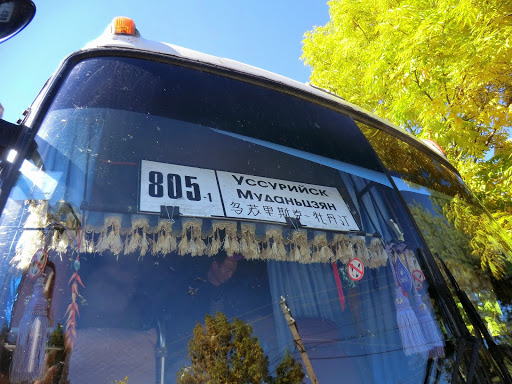
ソフト売ってスタートアップの手伝いを始める
id:uiureoが作ったスクリーン動画キャプチャWebサービス「Gifzo」のWindowsクライアントを一晩で書いて一緒に公開してもらってたら、Gyazoに20万円で買ってもらった。それでそこでバイトとして働くことに。今も続けてる。時給はトンネルセンサのプログラミングと変わらないけど(最近ちょっと上がった)。
スタートアップを手伝ってみるのはわりと面白くて、スタートアップ系の人たちの価値観とか考え方とか生き方とかを知れて有意義だと思ってる。まぁでも僕がこの先プログラムを書いて生きていくかと問われると、CEOやCTOやリードエンジニアに比べてアイディアも学習欲も低いし、厳しいんじゃないかと思ってる。う~ん……。
ビジコン入賞
あと、ベンチャー系のビジネスコンテストに一人で応募したら地方大会で特別賞を受賞した。賞金10万円もらって嬉しい。
留年してないけどビジコンで賞とったり勉強会開いたりしたわ
— zekitter (@zekitter) 2014年8月26日
留年のメリットとデメリット
こうやってやったことを振り返ってみると、それなりに充実した一年であったようには思う。しかし、トンネルセンサバイトし過ぎてしまった。ただ時間をお金に変換してるだけだったしウンコ。あんなに自由な時間はもうなかなか手に入らないのだから、もっと有意義に過ごせたはずだ。
さて、これらのことから留年のデメリットとメリットを羅列してみよう。
メリット
留年のススメ
ああ、でもやっぱり留年はしない方がいいと思う。なぜなら、留年の最大の果実であるところの“自由な時間”は、留年しなくても手に入れられるからだ。勉強会だってビジコン入賞だってzekitterが言うように留年せずに出来たはずだ。留年中、十中八九あなたは在学期間をただ延長し薄めたような生活を送ることになってしまう。
僕が留年したという事実は僕自身がわりとよく思い出したりしていて、う~ん、という感じが今でもしてる。学部時代ももうちょっと時間を効率的に利用できたし、そうやって留年を回避すべきだったように思う。
あと、休学の効能 - 運河を読んで休学を安易に選択しようとしている人がいたら忠告したい。一般的にはしない方がいいと思う。uiureoは大学生の内数%居る大学辛い勢だったんだけど、同時に未来のことを見据えながら常にアイディアを考え手を動かし実行してきた人間だ。僕やあなた方の大部分は平凡な人間なのだから、休学や留年をするのはできるだけ避けたほうがいい。もっと効率的な解は他にある。
それでも留年してしまった人へ
ゆっくり休むのも良いと思うけど、1ヶ月ぐらい休んだら十分だと思う。できれば、再留年回避も含めた一年のマスタープランを練って、一つ一つ実行していくのがいい。
あと、お金の問題があってもただ漫然と時間をお金に変換するようなバイトをしないこと。自由な時間は思ったより貴重だ。
さいごに
時々留年してしまったことについて考えることがあるんだけども、こうやって文字に起こして残しておくのは後から見返せるし良かったかなと思う。自省する癖がついたのはいいことだった。
次の休学留年アドベントカレンダーの記事はid:jf712です。彼も紆余曲折のある学生生活を歩んできてるので、一度話を聞いてみたかった。
追記:Android-x86をUSBメモリにインストールする方法
ノートパソコンでAndroid-x86をUSBメモリにインストールしたい場合
ですが、
結論
から言うと
- USBメモリ2本差しでのインストールは難しい
- インストールディスクとしての起動・インストールされるドライブの2本
- 難しいというかできなかった
- 一本のUSBメモリに2つプライマリパーテーションを用意してあげる
- 前方をインストールディスク、後方をインストールされる側として扱う
- インストール時にインストーラーでUSBメモリのブートローダーのGRUBを上書きする
- インストールディスクとして扱われる始めのプライマリパーテーション領域は無駄になるけど仕方がない
ってかんじでした。
用意
するのは以下のとおりです。
- ノーパソ
- USBメモリ
- インストールディスクパーテーション512MB、インストール先1.5GB以上で、最低でも2GBは欲しい
- USBメモリをWindows上から2つのパーテーションに分けるEaseUS Partition Master
- Android-x86のインストール用ISOイメージ
- BootableCDのISOイメージから起動可能なUSBメモリを作るUNetbootin
- 作業用のPC
手順
- USBメモリのパーテーションをEaseUS Partition Masterで分ける
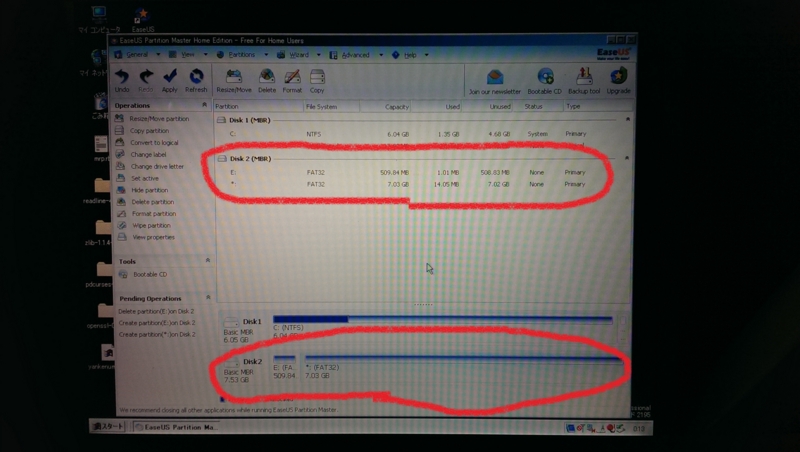
- ココがミソ
- Android-x86のインストール用ISOイメージをUNetbootinでUSBメモリに書き込む
- ノーパソに刺して起動
- インストールを選択
- インストール先に、USBドライブ内の第二パーテーションを選択
- GRUBをインストールしますか[はい]
- インストールが終わって再起動→わーいAndroid-x86がUSBから起動したヤッター!
これでいけんねんで。よかったやん。
ともにAndroid-x86へ サポート終了を受け止めWindows XPから脱却する団結を Androidでノートパソコンの未来を切り拓こう!【KMCアドベントカレンダー2013 19日目】
この記事はKMCアドベントカレンダーの19日目の記事です

(写真:今回のAndroid-x86インストールデモに集まった機材。怒りの爆発に震え上がった警視庁がこの直後に襲いかかり、pci 8GB君【緑】・SD A-DATA 2G x150君【黒左】・TOSHIBA TransMemory 32GB君【切断された足】を不当逮捕した【12月19日 京都市】)
すべての学生、とりわけWindows XPを使い続けている皆さん! 世界史の大転換期が到来している。Windows 2000のサポート終了に続くWindows XPのサポート終了、こんなMicrosoftにもう未来はない! 帝国主義の支配を打ち倒し、全世界のコミッターとともに新しい社会をつくろう。
社会を根本から変えるために今こそ闘う時だ
MicrosoftはWindows XPのサポートを2014年4月9日に終了させることを発表した。サポート終了後もWindows XPを使い続けることは攻撃に合う危険性を高めるとして、警視庁も注意を呼びかけている。
警察庁も注意喚起、サポート終了後のWindows XP利用は危険 -INTERNET Watch
ノートパソコンが壊れた
さて、僕のノートパソコンが壊れた。2台。
1台は「Fujitsu FMV-BIBLO LOOX C/E70」。おニューのASUS U38Nを導入したので三男に貸していたら、HDDがぶっ壊れた(しかも天板に貼ってたぱすてるインク【もえたんの主人公】を剥がされた)(以降インクと呼称する)。

もう1台は「Lenovo IdeaPad S9e」。三男に貸していたのが戻ってきてパソコンの壊れた友人に貸してたら、これもHDDがぶっ壊れた。

(右がインク、左がS9)
| Fujitsu FMV-BIBLO LOOX C/E70 | |
|---|---|
| 液晶サイズ | 11.6 |
| 解像度 | 1366x768 |
| HDD | 320GB |
| Memory | 3GB(増設済) |
| OS | Windows 7 Home Premium |
| Lenovo IdeaPad S9e | |
|---|---|
| 液晶サイズ | 8.9 |
| 解像度 | 1024x600 |
| HDD | 160GB |
| Memory | 1.5GB(増設済) |
| OS | Windows XP Home |
最近のパソコンはわりと頑丈で、壊れるとするとまずHDDからって感じがする。まぁ、2代とも相当年数使ってたし、仕方ないかな。
またこうやって貸すことができるので、ワンチャン復活させようと思って価格.comで2.5inch HDDの価格を見ると、

めっちゃ高い。
どう復活させるか
う~ん。HDDが原因で動かなくなった機種に新しいHDDを付けるのもなぁ、とか色々考える。そうや! ほら、ちょっと前に話題になったアレ、スピンドルゼロっていうのやってみたいやん。
と思ってSSDの価格を見るんだけど、もっと高い。う~ん。それならUSB FlashからOSを起動するようにすりゃいいやん。神。
でも、新しい出費はしたくないし……。アアッ これらのパソコンってSDカード端子が付いてんのか。そっから起動しようかな。と思って試してみたけども、起動せず(たぶん内部での接続がUSBじゃなくてPCI経由とかになってる)。
う~ん。くっつけたまんまでも飛び出ないアレ買おう

(SDCZ33-016G-B35)
16GBで一つ1000円だしめっちゃ良さそう。
Android-x86にしよう
インクのWindows 7のリカバリがクソで、何がクソかって言うと、リカバリできない。インクもS9も近頃のノートパソコンらしく、リカバリディスクイメージをHDD内に持ってる。S9はこれを吸い出してUSB Flashにぶっこんでうまいことブートセクタを書き込めばそのまま起動してリカバリしてくれるんだけど、富士通が最悪。リカバリツールの起動時にHDDのパーテーションを見に行って、初期と違うかったらリカバリしてくれない。これで前にHDDを換装したとき大ハマリした。
S9のWindows XPもサポート打ち切りになるし、インクのWin7もリカバリしづらいし、う~ん。何か大体はないかな。USB Flashにインストールするのに向いてそうなの……。Android-x86っていうのがあるのか。
Android-x86とはAndroidモバイルオペレーティングシステムをx86命令セットアーキテクチャに移植したオペレーティングシステムである。
AndroidをネットブックやUltra-Mobile PC、特にASUS Eee PCで動かすためにAndoidのソースコードをパッチするプロジェクトとして始まった。
Android-x86 - Porting Android to x86
USBメモリへのインストールをサポートしてるし神っぽい。
Android-x86のインストール
17日に注文してその日に発送されたSDCZ33-016G-B35が19日になっても届かない。あああ。まぁ記事書くためにとりあえず手持ちので試してみよう。
壊れたHDDを取り外す

解体なう
インストールイメージのダウンロード
インクはCore2Duoだから適当に最新のイメージ(android-x86-4.3-20130725.iso)を、S9はCPUがAtom N270だしたぶんeeepcとかと一緒だろうからそういうの(android-x86-4.0-RC2-eeepc.iso)をダウンロードページからダウンロード。
実はここがハマりどころPoint 1で、それっぽいイメージを落とさないとディスプレイの設定とかスリープ・復帰関係でコケる。何回か試してみよう。
インストーラー用USB Flashに書き込む
BootableなISOイメージをそのまま起動できる感じにUSB Flashに書き込んでくれるツールがあって、UNetbootinとかいうの。便利。リファレンスに従ってUSB Flashに書き込む。
Installation - Android-x86 - Porting Android to x86
母艦PC(以上の作業をしてるPC)のメインHDDをUNetbootinで書き込んでぶっ壊しちゃいけないよ。
BIOSからUSB Flashを起動する
ハマった。ハマりどころPoint 2。
BIOSっていうのがあって、これがパソコンを起動したときに最初に呼ばれるんだけど、これの設定を編集して何から起動するか、を選ぶ。

で、ここでUSB Flashを候補に入れてるんだけど、そっから起動してくれない。
なんでなんだとん~と考えて色々試してたら、レガシーUSBサポートを[使用する]にしなきゃいけなかったみたい。マジかよ知らんわそんなん。

- Point 2: USB FlashからブートするときにはレガシーUSBサポートをオンにする
インストール
インストール用のUSB Flashとインストール先のUSB Flashをパソコンに挿して起動! CPUから近い側が先に読まれてブートを試みられることを覚えておいてね。ここポイント。
Point1, 2に従っていれば以下の画面が出てくる。

すかさず↓キーでInstallを選択して、すすんでいく。
インストール先のドライブを指定、フォーマットははい、ext3、GRUBはいで進んでいく。だいたい10-20分でインストールはつつがなく完了。

(USB Flash 8GBのフォーマットに5分ぐらいかかる図)
- Point 3: CPUに近い側のUSBポートから先にブートを試みられる(色々挿し直して試行錯誤すること)
Missing operationg system.
インストールが済んで再起動。以下の画面が出る。

OSが見つからない。アッー!
なんでかななんでかなと思ってずっといろいろ試してみて、USBメモリの組み合わせを変えてみたり、sda1からsdb1にAndroidをインストールするんではなくてsdb1からsda1にインストールするようにAndroidを呼ぶ前に挿し替えて変えてみたりだとか、GRUBをMBM(マルチブートマネージャっていうMRB)をqemuでHDDイメージのブートセクタに書き込んだのをツールで取り出してUSBメモリのブートセクタを上書きしてみたりだとか、色々したんだけど解決しない。死のう……。

アアッーーー!!
なんだかんだあってインストール出来ました
追記:Android-x86をUSBメモリにインストールする方法 - hidesysの農業経済とプログラミングの記録
を参照してね。
明日のアドベントカレンダーの記事は……
ていうか今日だけど。
KMCアドベントカレンダー2013やります - KMC活動報告blogによると、uiureくんの『匿名出会い系チャット盗聴』みたいですね。楽しみ。
最後に
写真にちょっと写ってますけど、コミケ個人参加します。『私がモテないのはどう考えてもお前らが悪い!』のもこっちが街往く女の子をお菓子にして食べたりする同人誌を冬コミ一日目12/29(日)西は-05bにて頒布します。
縮小娘 - 「C85新刊表紙『私がモテないのは女の子を食べないのが悪い!』」/「ひでシス(@hidesys)」のイラスト [pixiv]
あと、チラって写ってるほりほねさいぞう先生の『愛犬擁護週間』、面白かったので読みましょう。

- 作者: ほりほねさいぞう
- 出版社/メーカー: 東京三世社
- 発売日: 2005/02/26
- メディア: コミック
- 購入: 1人 クリック: 28回
- この商品を含むブログ (9件) を見る
Gyazo GIF Winの話
夏の間、開発に関わってきたサービスが一昨日リリースされた。Gyazo GIFというスクリーンショットを動画で共有できるというサービス。画面の一部を映像として切り取ったGIFアニメを簡単に作ることができる。
 https://gyazo.com/ja
https://gyazo.com/ja
Gyazo GIFは後輩のuiureo個人で開発していたGifzoというサービスの後継にあたる。Gifzoは2週間で開発され、売却され、Gyazo GIFとして生まれ変わった。僕自身の記憶のために少しだけGifzoの話を書いておきたい。
Gifzo
Gifzoは前述の通りuiureoくんが個人で開発したサービスだ。サービスがある程度形になったとき彼はサークル内チャットでその動作確認を兼ねたお披露目をした。
一方、僕は語学一単位だけ落として暇な留年期間を送っていた。彼はクライアントをMac版しか開発しておらず、そのサービスの新規性と彼の神性に当てられた僕は半ば勝手な形でWindows版クライアント(GifzoWin)を一晩ちょいで作った。
Gifzoが公開されると予想以上の反応が得られ、そのおかげでGyazoの運営会社から声がかかり譲渡することになった。ホンマ金魚のフンをしてたら棚から牡丹餅だったし、uiureoは神。GifzoWinの方も引き続きGyazoに動画機能を統合する開発に関わるという形になった。
Gyazo GIF
Gyazo GIFの開発を始めたのは7月のことだった。Gyazoの運営会社であるNota Inc.は小さなスタートアップで、譲渡したと言ってもほとんど独力で開発する必要があった。Gifzoのときと同様、uiureoくんはMac版クライアントとサーバーを担当した。Windows版は爬虫類によく似た僕が担当した。
オフィスはあるものの、開発の多くをリモートで行っていた。時間や場所に縛られず自由に開発できるのは心地よかったし、ときどきオフィスに行ってアイデアを話し合うのも楽しかった。実際はあまり時間を割いておらず、毎週ほとんど進捗はなかった。
僕のせいでリリースは遅れに遅れて、どんどん延びたリリース予定は9月中頃だったのにまた僕がロシアに一時逃亡したりしたけれど、帰国してから集中して開発して先日リリースできた。
Gyazo GIFを生み出す過程で、かなり多くのことを学ぶことができた。例えば、作業を進めない人を動かすには、怒ったり理由を聞いたりするのではなくただただ申し訳なさを感じさせるのがベストであること。上司は裏では「hidesysどこ行ったーーーー!!!」とか叫んでらっしゃったみたいだけど、僕には「どうなっていますか。不安です。」みたいなことしか送って来られなかったし、人を不安にさせるのはよくないと思っている僕にはいい刺激になった。
GifzoWinもGyazoへ。
GifzoのWindows版、僕が寝てる間に異常者の先輩が勝手に作った完全に異常なソフトウェアって感じです http://t.co/fpIEWJ1UOm
— ウィウ (@uiureo) 2013, 5月 23口内炎味のブレスケアが発売に関するアンケートの結果です。
Gifzoでスクリーンキャストを共有しました http://t.co/hhkhUGJlko #gifzo
— からだ巡りインターネット (@hidesys) 2013, 6月 8GifzoはGyazoへ。
Gyazoブログ - GifzoがGyazoに仲間入りしました!
2013年7月1日
Gyazoを運営するNota Inc.(米国サンノゼ本社、京都支店)は、Gifzoの開発者である京都大学の杉本風斗氏らからGifzoのサービス及び諸権利を譲り受けたことを発表します。今後は共同で開発を行い、GyazoとGifzoを融合した新バージョンを近いうちに公開することを目指します。
GifzoをGyazoの運営元であるNota Inc.に譲渡しました。
これまでは個人でGifzoを開発してきましたが、これからはNota Inc.の洛西一周さんたちとともに協力して開発を進めていくことになります。
GifzoはGyazoに強く影響されて生まれてきたので、この度GifzoがGyazoの仲間に加われることをとても嬉しく思っています。
皆さんにとってスクリーンキャストをもっと楽しいものにするべく、Gifzoはさらなる進化を目指していきます。
Gyazoと融合し革命的に進化した"宇宙一簡単なスクリーンキャスト共有"をどうぞお楽しみに!
GifzoWinもGyazoへ。
本家の公式声明がでましたのでこちらでも。
GifzoWinもGifzoと同様です。
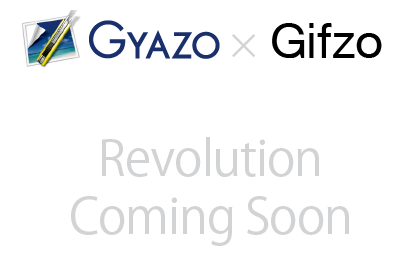
革命しかない!!!
— からだ巡りインターネット (@hidesys) 2013, 6月 19やべーバイト行かないと
GifzoWin 宇宙一簡単なスクリーンキャスト共有ツールのWindows版クライアントをオープンソースにしました。
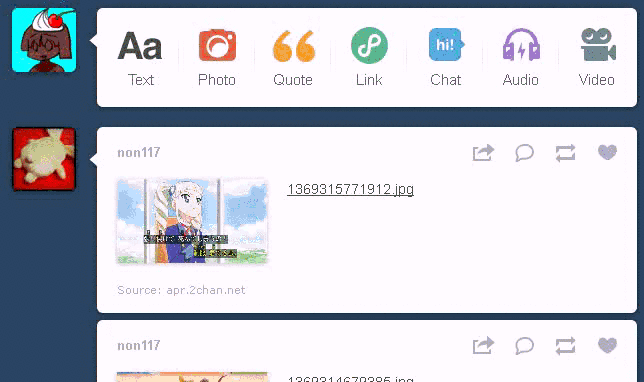
あなたは宇宙一簡単なスクリーンキャスト共有ツール、Gifzoを知っていますか??
Gifzo
GyazoライクなGIFスクリーンキャスト共有ツール「Gifzo」をリリースしました - 海峡

便利ですね。
Windows版の最新バイナリはこちら。
ういうれおくんがWebSiteを内公開してたので、「Windows版作れるか試してみる。」と伝えて一晩で作りました。
シンガポールのインド人商店で、「Visaシールしか貼ってないけども、JCBも使える?」って聞いたら「よし。試してみよう。」って返されて、そのまま渡したクレカで決済されてしまったことを思い出しますね。
さて、ういうれおくんがMac版クライアントをオープンソースにしたのに合わせて、Windows版クライアントもオープンソースにすることにしました。
hidesys/GifzoWin Github
URLをいじるとどうの。
ちょっと便利なTips紹介。
以上の経緯で開発されたGifzoWinですが、Mac版には搭載されていない機能があります(中国のニセモンみたい)。それは、動画MP4, 動画Gif, PNG, JPEG, BMPのローカルへの保存機能。
設定をいじるとONにできます。
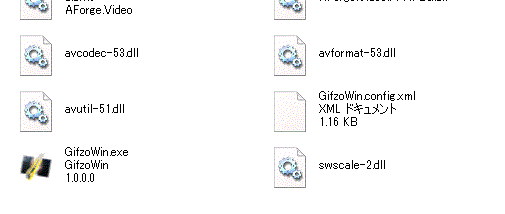
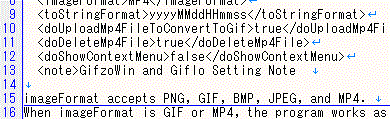

キャー! 右クリックでメニューが!!

便利すぎワロタ。
さっき作った機能なのであなたのダウンロードしたアレの設定ファイルにはその項目がないかもしれません。最新バイナリを試してみてください。



